안녕하세요. J팍 입니다 :D
오늘 포스팅할 내용은 윈도우10 설치 부팅USB 만드는법을 써볼꺼에요.
컴퓨터를 사면 부팅하고 사용하려면 OS를 설치를 해줘야하는데
일반 컴퓨터들은 보통 M/S사의 윈도우를 설치하게 되는데, 요즘은 CD를 거의 사용하지 않잖아요?
컴퓨터 조립할때 앞면 쿨러에 방해도 되고 CD 드라이버 따로 사는데 비용도 들고
USB면 다되는 세상이라 많이 간편해졌어요.
부팅 USB 만들기 위해서는 준비물이 2가지 있어요.
-준비물-
8GB 이상 USB와 인터넷이 가능한 데스크탑 OR 노트북
준비물을 준비했으면 설치는 너~무 간단합니다.
1. 마이크로소프트 정식 홈페이지에 접속해 주신후 빨간펜 동그라미친 검색을 눌러주세요.

2. 검색을 누르신 후 윈도우10 이라고 검색하시면 가장 윗쪽에 윈도우10 다운로드 라는 항목을 클릭해줍니다.
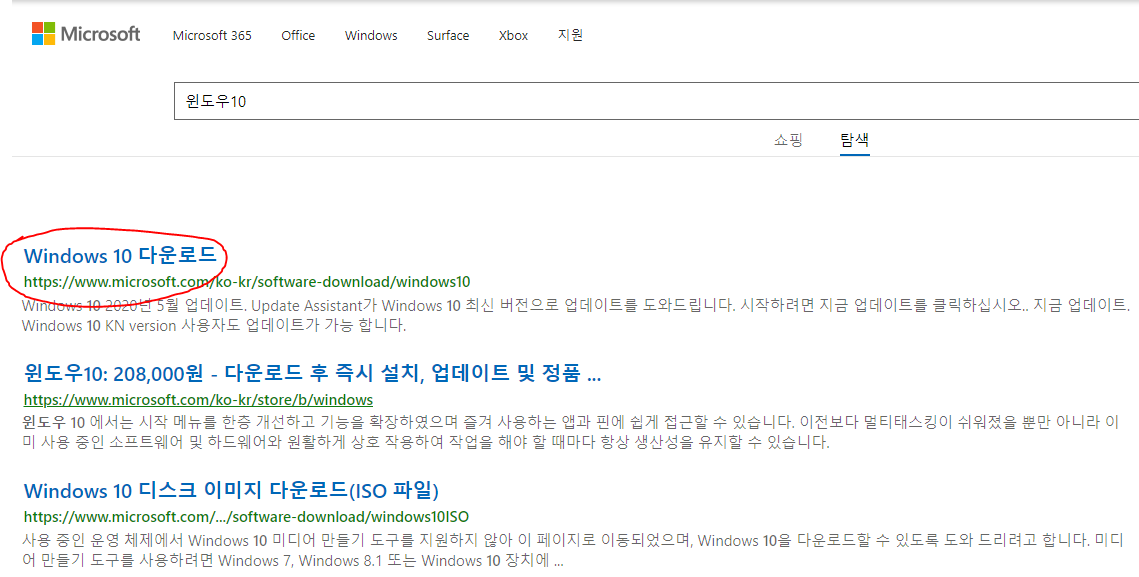
3. 해당 화면에서 지금 도구 다운로드를 클릭하여 주시면 자동으로 프로그램 다운로드가 진행됩니다.
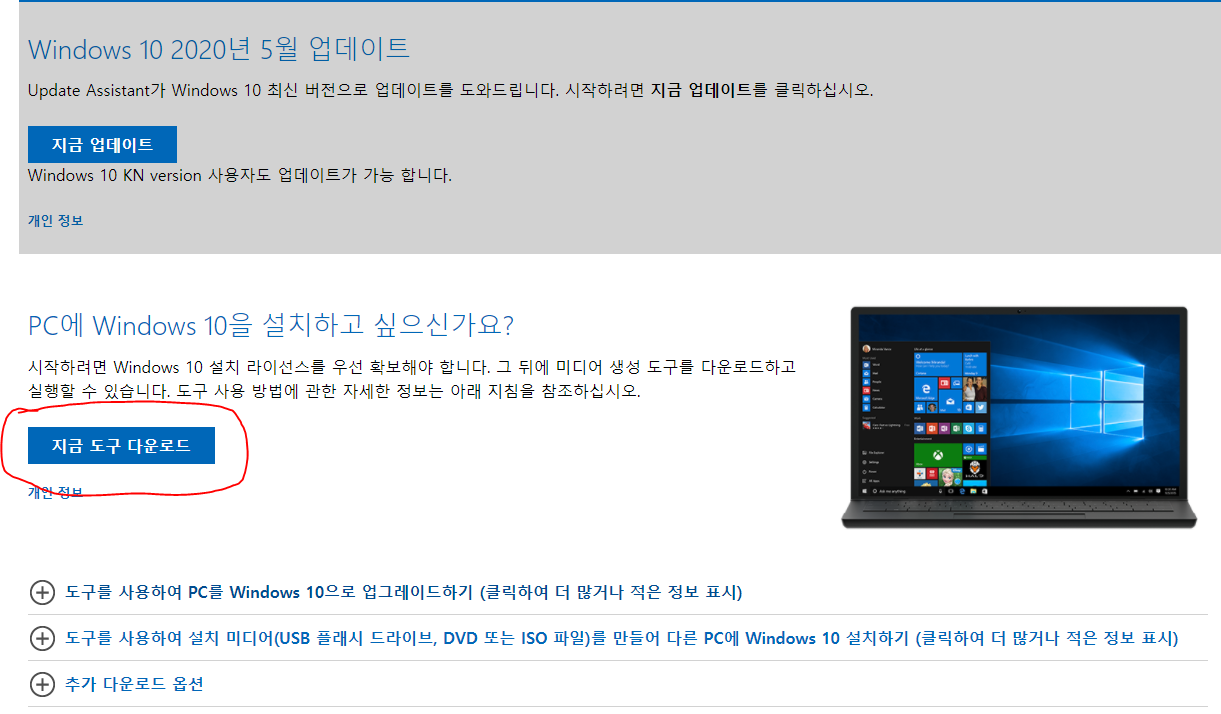
4. 다운로드가 완료된 파일의 이름은 "MediaCreationTool2004" 이며, 해당 파일을 실행해줍니다.
실행하시기전 데스크탑이나 노트북에 8GB 이상 USB를 연결해줘야 하십니다!

5. 실행하신 후 창이 뜨면 동의 눌러주시고 몇 가지 항목을 준비 하는 중 이라는 글이 나오면서 시간이 좀 걸립니다.
이제 다 기다리셨으면 다른 PC용 설치 미디어(USB 플래시 드라이브) 요걸 클릭해주시고 다음을 눌러줍니다.


6. 그 후 언어 아키텍처 및 버전을 선택 해주는곳에서 해당 스크린샷처럼 설정해 주신 후 다음을 누르시면
사용할 미디어 선택이 나오시는데 여기서 USB 플래시 드라이브를 선택 후 다음을 눌러줍니다.
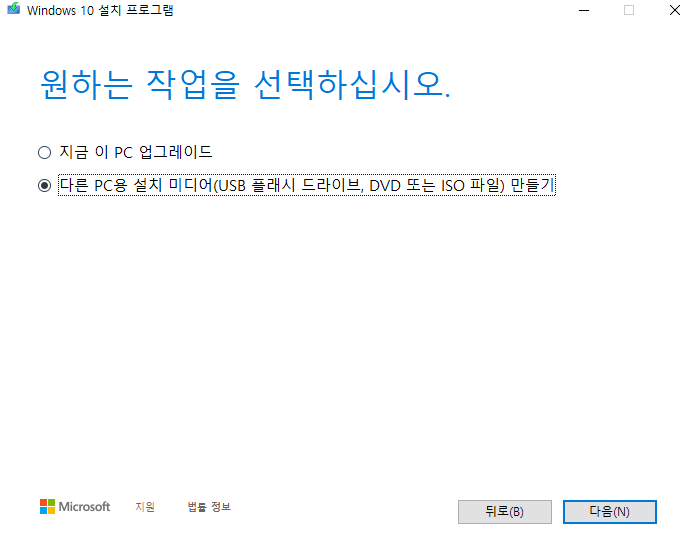

7. USB가 정상적으로 연결이 돼있으면 해당 화면처럼 이동식 드라이브를 인식하게 되며 선택후 다음을 눌러줍니다.
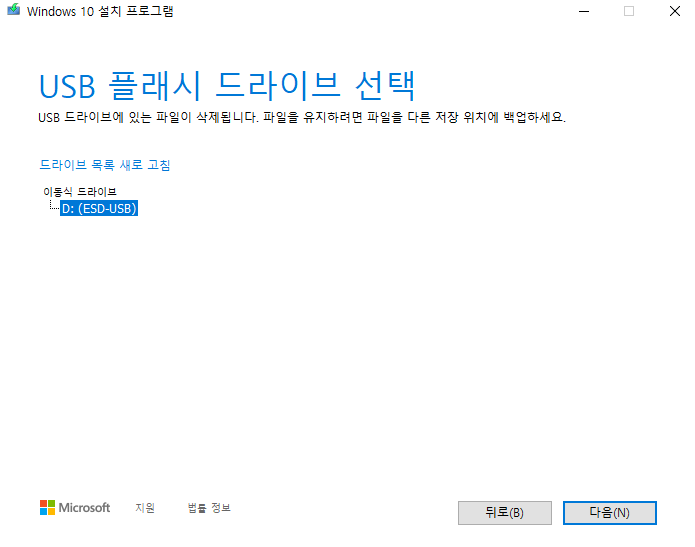
8. 이제 USB에 윈도우10이 설치가 되는데 시간이 조금 걸리니 기다려 주시면 됩니다.
완료가 되면 해당 화면처럼 나오는데 마침 누르시고 USB 제거 해주시면 됩니다.
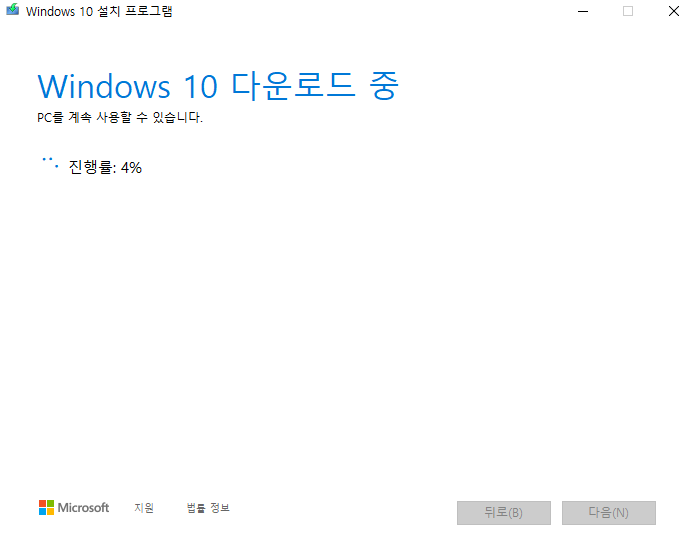

이렇게 하시면 윈도우10 부팅USB 만들기가 완료가 됐습니다.
다음 포스팅에서는 해당 USB로 윈도우 설치하는 방법을 진행해보도록 하겠습니다.
그럼 안뇽~ XD
'소소한 꿀팁' 카테고리의 다른 글
| 가습기 사용&관리법 알아봐요 (0) | 2020.10.07 |
|---|---|
| 김치국물같은 얼룩 지우는 방법 ! (2) | 2020.10.01 |
| 티스토리 구글애드센스 모바일 광고달기 (0) | 2020.09.28 |
| 구글 애드센스 승인대란이에요 (4) | 2020.09.27 |
| MSI GS63VR 7RF 노트북 배터리 스웰링 현상 (2) | 2020.09.25 |




댓글